Dies ist eine alte Version des Dokuments!
Inhaltsverzeichnis
Matlab-Installation
Das Gauß-IT-Zentrum unterhält eine Campus-Rahmenvereinbarung für die freie Nutzung von Matlab/Simulink und einiger Toolboxen für Windows (32 und 64 bit), Linux (64 bit) und Mac OS (64 bit). Matlab ist auf einigen zentralen Geräten installiert, kann aber auf beliebigen Rechnern mit Netzanschluss innerhalb der TU (u.U. über VPN) installiert werden.
Vorbereitung
Sie benötigen:
- Ein Installationsmedium:
- Download von Campus-Software: https://campus-software.tu-braunschweig.de/index.php?dir=MATLAB
- Der Download-Installer (ab Version 2017) funktioniert nur nach Login mit einem Mathworks-Account und nur für eine Installation. Möchten Sie mehrere Installationen durchführen oder keinen Mathworks-Account anlegen, so laden Sie stattdessen bitte die jeweilige ISO-Datei herunter.
- Den LizenzschlĂĽssel (File Installation Key) zur Matlab-Version (zu finden in file-installation-key.txt )
- Die Lizenzdatei (License File) der TU-Braunschweig (Datei lokal speichern: matlab.lic )
ISO-Dateien können Sie in vielen Betriebssystemen einfach einbinden. Alternativ (z.B. unter Windows 7) sind sie mit einem freien Programm wie 7-zip (http://7-zip.org) zu entpacken.
Installation
Starten Sie das Installationsprogramm:
- Windows: setup.exe
- Linux/Unix: install 1)
- MacOS: InstallForMacOSX
Wählen Sie die Option, den Lizenzschlüssel (File Installation Key) ohne Internetverbindung zu nutzen.
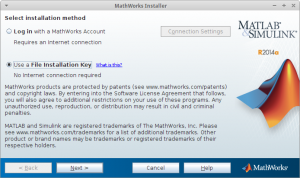
Geben Sie den LizenzschlĂĽssel (File Installation Key) an.
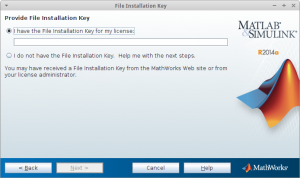
Geben Sie den Installationsordner an. 2)
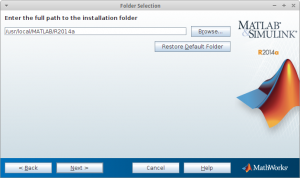
Wählen Sie benötigte Programme und Toolboxen aus. 3)
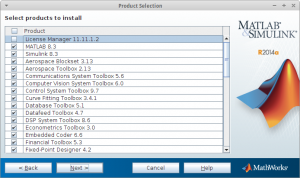
Geben Sie den Pfad zu der heruntergeladenen Lizenzdatei (License File) auf Ihrem Rechner an. 4)
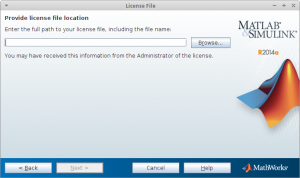
Matlab wird nun installiert.
